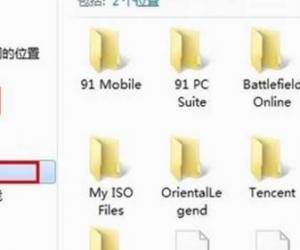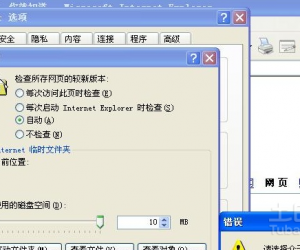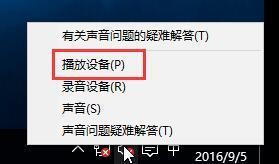Win7防火墙打不开的解决方法 Win7防火墙打不开了怎么办
发布时间:2017-03-28 16:10:31作者:知识屋
Win7防火墙打不开的解决方法 Win7防火墙打不开了怎么办 使用过Win7系统的用户都知道,系统本身就会自带有防火墙这一功能。虽然不少朋友的电脑还是会自己安装一些杀毒软件,其实这也没有必要啊!系统自身的防火墙还是也能起一点作用的。最近有使用Win7系统的朋友发现当点击控制面板中防火墙的“推荐配置”的时候没有反应,打开“服务”的时候,却无法启动Windows firewall服务,而且还报错防火墙设置无法显示,遇到这种情况该怎么办呢?现在小编就为大家介绍一下Win7防火墙打不开的解决方法。
方法/步骤如下:
方法一:
1、用Win+R打开”运行对话框“,并输入services.msc,然后按下Enter键

2、在新打开的”服务“框里找到Windows Firewall这一行。(此时在它的”启动类型“栏里会显示禁用)

3、将”禁用“更改为”手动“

方法二:
1、然后可直接点左边的”启动“

2、然后Windows防火墙就开启了
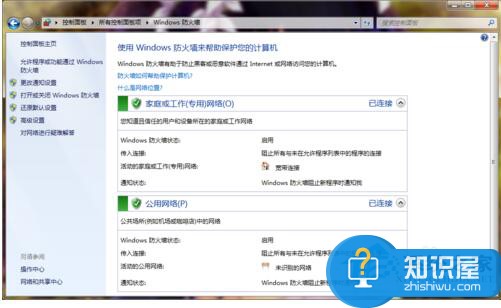
Win7防火墙打不开的解决方法就介绍到这里了,我相信大家看了这个,都应该知道在哪里设置了吧!如果还不知道的朋友可以按照上述的2种方法,随便选择一种操作即可。希望在这里能够帮到大家!
知识阅读
软件推荐
更多 >-
1
 一寸照片的尺寸是多少像素?一寸照片规格排版教程
一寸照片的尺寸是多少像素?一寸照片规格排版教程2016-05-30
-
2
新浪秒拍视频怎么下载?秒拍视频下载的方法教程
-
3
监控怎么安装?网络监控摄像头安装图文教程
-
4
电脑待机时间怎么设置 电脑没多久就进入待机状态
-
5
农行网银K宝密码忘了怎么办?农行网银K宝密码忘了的解决方法
-
6
手机淘宝怎么修改评价 手机淘宝修改评价方法
-
7
支付宝钱包、微信和手机QQ红包怎么用?为手机充话费、淘宝购物、买电影票
-
8
不认识的字怎么查,教你怎样查不认识的字
-
9
如何用QQ音乐下载歌到内存卡里面
-
10
2015年度哪款浏览器好用? 2015年上半年浏览器评测排行榜!